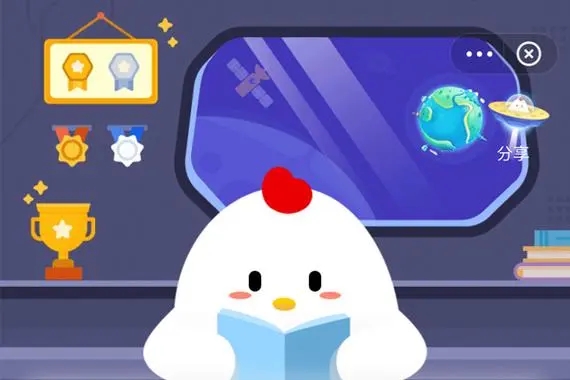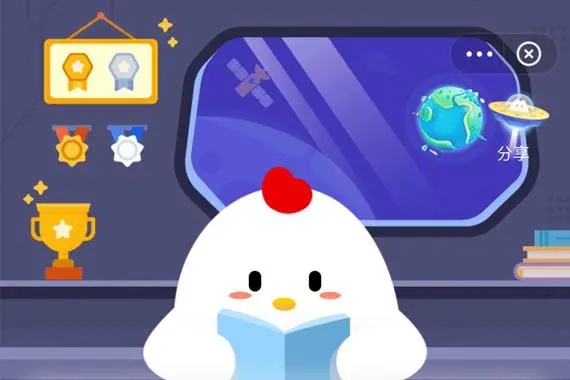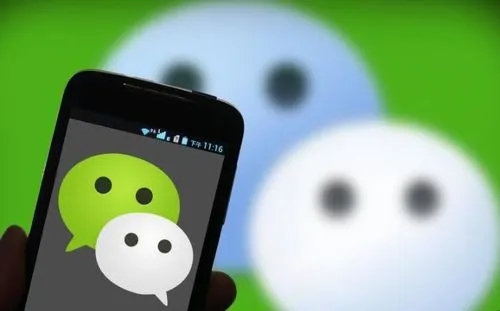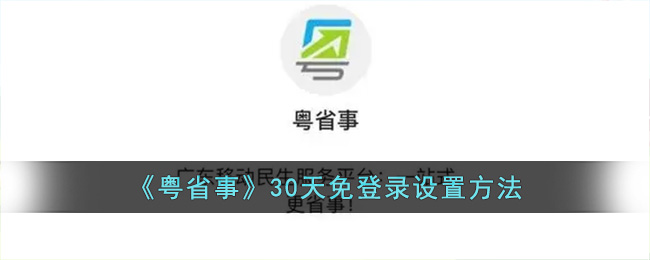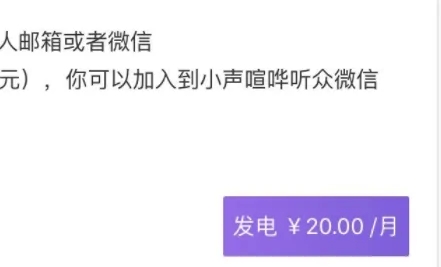应用程序无法正常启动怎么办 应用程序无法正常启动0xc000007b解决方法
- 作者:佚名
- 来源:6188手游网
- 时间:2022-04-14
应用程序无法正常启动怎么办?应用程序无法正常启动0xc000007b解决方法。在电脑上相信有很多的用户会出现应用程序无法正常启动0xc000007b这个问题,那么到底是为什么才会出现这个问题呢?出现这个问题要怎么解决?不要慌,接下来小编就为大家仔细的介绍介绍吧。
应用程序无法正常启动0xc000007b原因
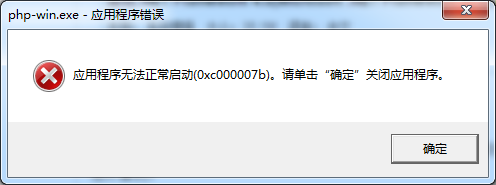
造成应用程序无法正常启动0xc000007b的原因,一共有以下三种可能:
1、电脑没有安装DirectX9或者DirectX 9.0 组件损坏;
2、电脑没有安装Microsoft Visual C++
3、电脑上没有安装.net
备注:文章最后有如何确认自己是哪个原因造成的应用程序无法正常启动0xc000007b,可以优先阅读。
应用程序无法正常启动0xc000007b解决办法
1、安装DirectX 9.0c
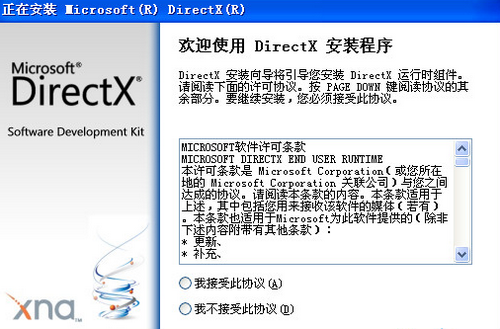
形成原因是电脑没有安装DirectX9或者DirectX 9.0 组件损坏, 我们只需要安装即可。(不会安装的玩家可以点击进入http://www.pc6.com/softview/SoftView_79530.html,有下载以及详细的安装过程)
有很多人可能安装了DirectX 9.0c还是会提示!这个可能是因为你的电脑未安装32位版本的DirectX文件!这些有些对电脑不懂得就会不知道怎么办! 我们可以使用DirectX修复工具! 一键即可修复
2、安装Microsoft Visual C++ 2005、2008、2010运行库
形成原因是电脑没有安装Microsoft Visual C++的用户,下载安装Microsoft Visual C++ 2005、2008、2010运行库,需要注意的是32位系统只安装32位的即可,64位系统,32位和64位的都要安装
3、安装.net运行库
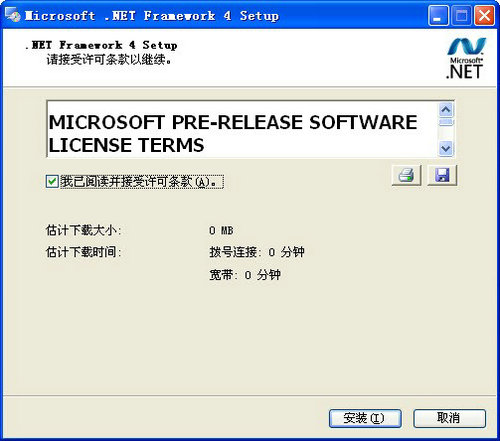
形成原因是电脑上没有安装.net的用户,下载安装 Mircosoft.net work 4.0
通常这三步,可以解决大部分的应用程序无法正常启动0xc000007b的问题,最后小编在给大家分享下如何确认自己是什么原因造成的应用程序无法正常启动0xc000007b
如何确认自己是什么原因造成的应用程序无法正常启动0xc000007b
1、如何查看电脑有没有安装DirectX9或者DirectX 9.0 组件损坏
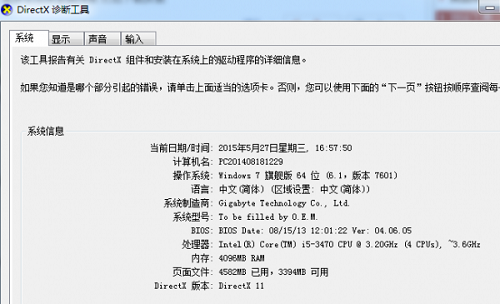
点击开始-运行-输入dxdiag 就可以看到自己的DirectX版本型号了
2、怎么看电脑有没有安装Microsoft Visual C++

点击开始-控制面板-添加或删除程序/程序和功能就可以看到自己有没有安装Microsoft Visual C++了
3、怎么看电脑有没有安装.net
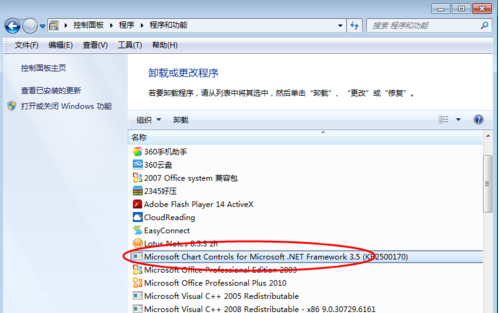
点击开始-控制面板-添加或删除程序/程序和功能就可以看到自己有没有安装.net了
相关下载
相关文章
- 洛雪音乐app播放不了歌曲是什么原因 洛雪音乐app播放不了歌曲解决方法
- 企业微信怎么申请注册 企业微信申请注册方法说明
- 美团怎么解绑银行卡 美团解绑银行卡方法说明
- 美团月付怎么关闭 美团月付关闭方法说明
- 蚂蚁庄园12月14日答案最新 2023年12月14日蚂蚁庄园答案
- 蚂蚁新村今日答案最新12.13 蚂蚁新村小课堂今日答案最新2023年12月13日
- 蚂蚁庄园12月13日答案最新 2023年12月13日蚂蚁庄园答案
- 蚂蚁新村今日答案最新12.12 蚂蚁新村小课堂今日答案最新2023年12月12日
- 蚂蚁庄园12月12日答案最新 2023年12月12日蚂蚁庄园答案
- 蚂蚁新村今日答案最新12.11 蚂蚁新村小课堂今日答案最新2023年12月11日
人气下载推荐
- 本类周排行
- 本类总排行
- 1 iOS14NPC怎么复制门禁卡 iOS14复制门禁卡方法介绍
- 2 微信怎么强制开通分付 微信分付强制开通方法介绍
- 3 夸克怎么开隐私模式 夸克怎么设置隐私模式
- 4 snipaste如何截长图 snipaste截长图方法教程
- 5 e站app看不了图509怎么解决 ehviewer看不了图509解决办法
- 6 微信200元红包封面怎么弄 微信红包200元封面设置方法
- 7 青骄第二课堂禁毒答案是什么 青骄第二课堂禁毒答案大全
- 8 文明6Epic2K离线怎么办 文明6Epic2K离线解决方法详解
- 9 怎么取消百度的网页安全警告 手机百度安全警告关闭方法
- 10 拳头注册账号设置密码完成后点不了怎么办 设置密码完成后点不了解决办法